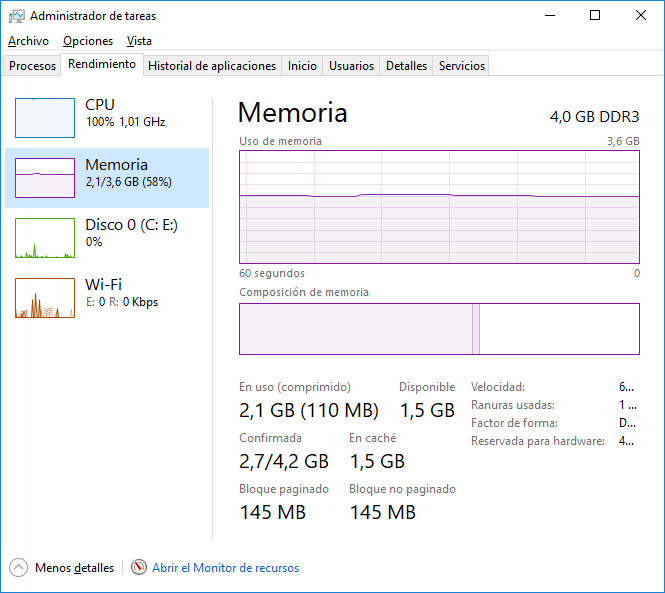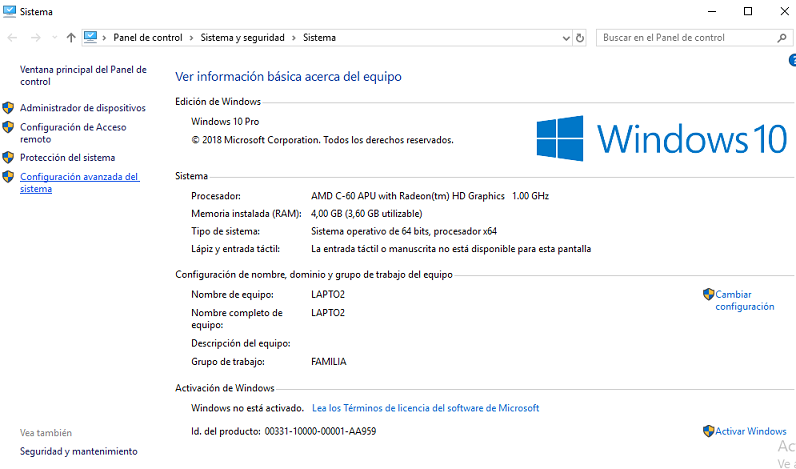Como saber si la memoria Ram es DDR2 o alguna otra?
AUTOR PREGUNTA #1
Por favor si me podrian ayudar se los agradeceria!!!!
Necesito saber tipo de memoria Ram si es DDR2 o cualquier otra.
-
47 personas más tuvieron esta duda Yo también
Esto también te interesa!
PREGUNTAS SIMILARES
#2
Hola Johnny13, tienes Windows 10 o Windows Server? si quieres ver el tipo de memoria ram que tienes en Windows mira esto que te soluciona el problema que tienes:
Verás que se hace con unos comandos sencillos. Te resultará fácil comprobarlo sin tener que abrir el pc o portatil, a mi me gustó cuando vi como hacerlo.
ya me cuentas si te lo solucionó.
#3
Las memorias DDR2 son consideradas una de las mejores dentro de la línea DDR, ya que aumentan la frecuencia del núcleo así como la velocidad en la entrada y salida de información, ahora bien, para que puedas observar el tipo de memoria RAM que se encuentra vinculada con tu sistema operativo Windows puedes hacerlo siguiendo los pasos que te daré a continuación:
- Para iniciar el procedimiento, procede a ingresar a la sección de “Administrador de tareas”
- Posteriormente ubica y selecciona la pestaña que dice “Rendimiento”
- Presionando la alternativa “Memoria” y podrás visualizar el tipo de DDR que tienes instalado en tu sistema, así como la capacidad de la memoria y otra información importante.
También en esta ventana tendrás acceso a una búsqueda mucho más detallada de los componentes del equipo como lo son: CPU, Disco duro, y Wi-Fi. Si deseas saber las características de cada uno, solo presionas encima de estos y de inmediato podrás observar su contenido.
Otra opción que puedes considerar para saber el tipo de memoria, es utilizar el administrador de tareas, el cual puedes encontrar mediante la barra de búsqueda, luego ve a la parte de arribay te ofrecerá varias alternativas en las que podrás observar la información que requieres. Vale resaltar que este procedimiento es válido solo para Windows 10.
#4
Windows te permite la posibilidad de poder saber el tipo de memoria que tienes en tu equipo, sin necesidad de desarmar el ordenador, para saber esto realiza los métodos siguientes:
Método 1
Paso 1: Utiliza mediante la sección de búsqueda de Windows la cual está representada por una pequeña lupa y se encuentra en la parte inferior izquierda de la pantalla allí escribes “CMD”
Paso 2: se mostrara en una ventana donde aparece el programa“Símbolo del sistema” allí haces clic.
Paso 3: A continuación copia la siguiente ruta: C:\wmic MemoryChip get BankLabel Capaccity MemoryType TypeDetail Speed Manufacturer luego debes pisar “Enter”.
Ahora se desplegara una pantalla que te da a conocer lo siguiente:
- Tipo de memoria indistintamente que esta sea RAM, DDR, DDR2, o DDR3
- De igual manera tendrás acceso al rendimiento de dicha memoria
- La velocidad con que se generan las respuestas cuando se ejecuta una actividad.
Método 2
Existe otra manera de saber cuál es el tipo de memoria de un equipo y consiste en lo siguiente:
- Debes escribir en la barra de búsqueda de Windows “Sistema”
A continuación se abrirá una ventana que muestra información básica del equipo, entre esta información se encuentra: la memora instalada, así como la velocidad de la misma.
Es importante que sepas que aunque este procedimiento es mucho más rápido no ofrece toda la información en detalle que puedes obtener con el método anterior.